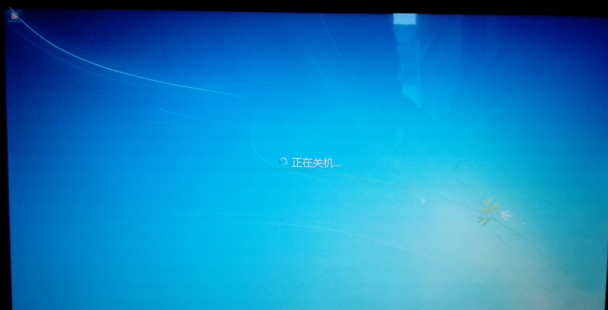很多时候,数据透视表的结果做出来之后,我们还是希望数据透视表的内容能够进一步计算出来,提供更多的信息。此示例通过解释如何计算平均销售额来说明如何在数据透视表中添加计算字段。
1.选择表数据源,点击【插入】-【透视表】-【透视表】。
2.打开创建数据透视表对话框,选择将数据透视表放入新工作表-确定。
3.检查字段“Salesperson”和“Ordered Amount”以获得以下结果。我们需要在此数据透视图中添加一个“佣金”字段,佣金按订单金额的2%计算。
4.将鼠标放在透视表的任意单元格上,菜单栏中会出现选项页签——点击“项目及设置”——“插入计算字段”。
5.打开“插入计算字段”对话框。
6.将鼠标放在名称栏,输入“佣金”,然后点击旁边的“添加”按钮。
7.双击字段中的“订单金额”,公式栏中将出现“订单金额”字样。
8.在公式栏“订单金额”后输入*0.02(佣金按订单金额的2%计算,所以公式=订单金额*0.02),然后确认。
9.我们发现数据透视表有一个佣金字段。